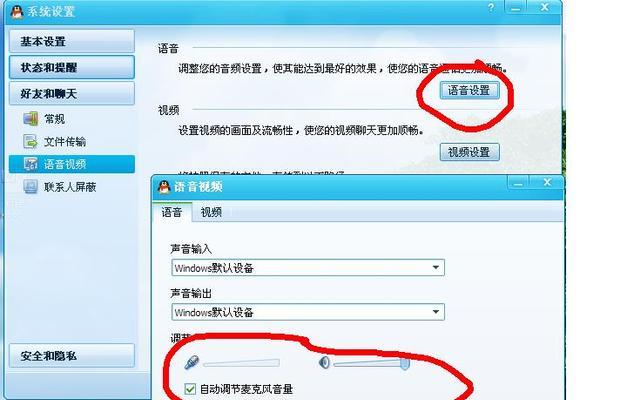在享受音乐、观看视频或进行游戏时,耳机是连接我们与声音世界的桥梁。然而,当耳机在电脑上无法配置时,无论是对于追求高质量娱乐体验的用户,还是对于专业音频工作者,都是一个头疼的问题。本文将深入分析电脑耳机无法配置的可能原因,并提供一些实用的解决方案,帮助您迅速恢复正常听觉体验。
原因一:驱动程序问题
驱动程序是计算机系统与硬件设备之间沟通的桥梁。如果驱动程序不兼容、过时或损坏,可能造成耳机无法被系统正确识别和配置。
解决步骤:
1.检查驱动更新:前往电脑制造商的官方网站,查找并下载最新的声卡驱动程序。
2.使用设备管理器:进入“设备管理器”,找到声卡设备,点击右键选择“更新驱动程序软件”。
3.回滚驱动:如果更新后问题依旧,可以尝试回滚到之前的驱动版本。
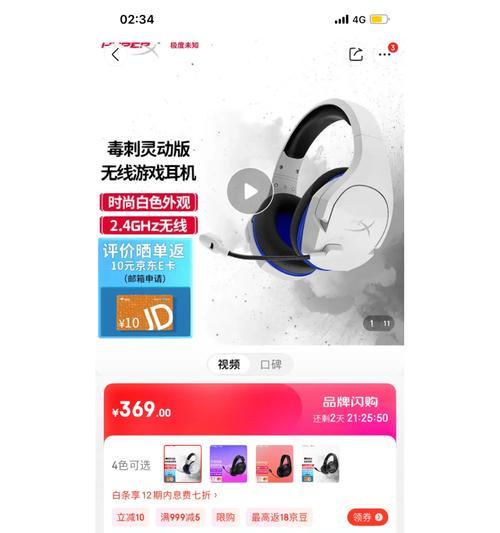
原因二:系统配置问题
操作系统中的音频设置可能由于配置错误或不当导致耳机无法正常工作。
解决步骤:
1.检查音频设置:在系统的声音设置中检查“播放”和“录音”设备是否正确选择了耳机。
2.测试音频设备:利用系统自带的音频测试工具,确保耳机在电脑上的输入输出均正常工作。

原因三:硬件连接问题
物理连接问题是耳机无法配置的另一常见原因,这包括接口松动、线缆损坏或接口不匹配等。
解决步骤:
1.检查连接线:确保耳机的插头完全插入电脑的音频接口中。
2.尝试其他接口:更换其他USB或3.5mm音频接口,以判断是否为接口问题。
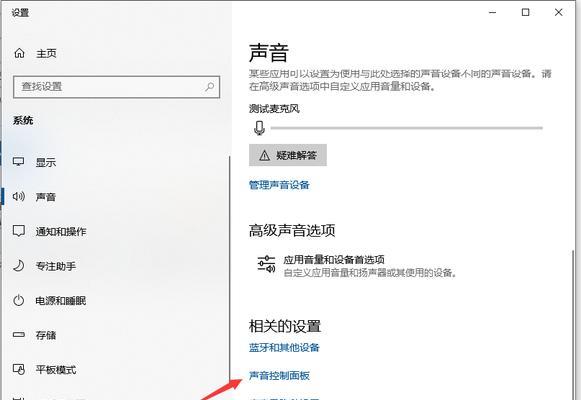
原因四:耳机硬件故障
耳机本身的硬件故障,如损坏的麦克风或驱动单元,也可能导致无法在电脑上配置。
解决步骤:
1.测试其他设备:尝试在其他设备上使用耳机,看是否能够正常工作。
2.耳机维修或更换:若耳机在多设备上都无法正常工作,则需要考虑维修或更换。
原因五:兼容性问题
有些耳机可能与特定的操作系统或软件版本不兼容,尤其是对于新款耳机或老旧的电脑系统。
解决步骤:
1.检查兼容性:查看耳机说明书或官网上的兼容性列表,确认是否支持当前操作系统版本。
2.软件兼容模式:在某些情况下,尝试将相关音频软件运行在兼容模式下可能解决不兼容问题。
原因六:权限问题
在某些操作系统上,没有足够权限可能会导致电脑无法配置某些设备。
解决步骤:
1.以管理员身份运行:确保音频相关软件以管理员权限运行。
2.检查用户账户控制设置:适当调整用户账户控制设置,避免权限限制影响硬件使用。
耳机无法配置在电脑上是一个多因素的问题,从驱动程序到硬件故障,从系统配置到兼容性问题,都可能成为阻碍耳机正常工作的因素。通过本文的分析和建议,相信您已经对如何排查和解决这一问题有了深入的理解。当耳机出现配置问题时,不妨按照上述步骤逐一排查,找到问题的根源并迅速解决。这样,您就可以继续享受耳机带给您的美妙声音了。